Android 版プライバシー サンドボックスを実行するデバイスでは、有効または無効にできる設定がいくつかあります。
プライバシー サンドボックスのユーザー コントロール UI を表示する
Android 版プライバシー サンドボックスでは、デバイスでプライバシー保護 API(PPAPI)と SDK ランタイムを有効にするかどうかをデバイス ユーザーが管理できます。デベロッパー プレビュー 5 時点で、ユーザー コントロール UI を表示する設定はデフォルトで無効になっています。開発とテストのために、ユーザー コントロール UI を有効にすることをおすすめします。ユーザー コントロール UI を有効にするには、次の adb コマンドを使用します。
ベータ版ビルドと製品版ビルドの場合:
adb shell am start -n com.google.android.adservices.api/com.android.adservices.ui.settings.AdServicesSettingsActivity
デベロッパー プレビューの場合:
adb shell am start -n com.google.android.adservices.api/com.android.adservices.ui.settings.activities.AdServicesSettingsMainActivity
デフォルトでは、ユーザー コントロールはデバイスで無効になっています。デバイスでプライバシー サンドボックスの API と SDK ランタイムを有効にするには、切り替えスイッチをタップします。
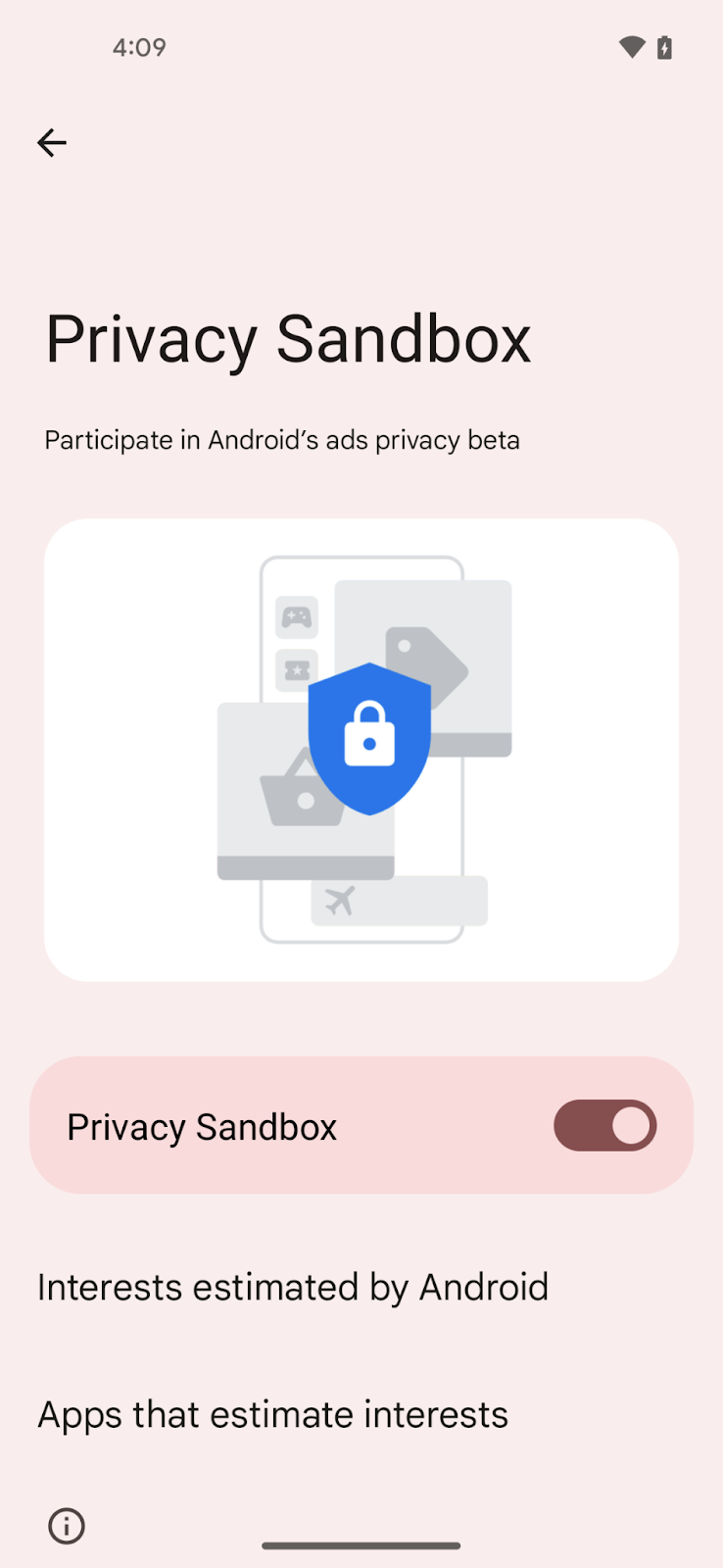
デバイスのプライバシー サンドボックスを有効にする
前のセクションでは、ユーザーがデバイスでプライバシー サンドボックスを動作させるかどうかを指定できるようにしましたが、このセクションでは、デベロッパーが adb コマンドを使用してデバイスで API を有効にする方法について説明します。
デバイスの PPAPI を有効にする
PPAPI を有効にする
adb shell device_config put adservices ppapi_app_allow_list \"\*\"
adb shell device_config put adservices ppapi_app_signature_allow_list \"\*\"
adb shell device_config put adservices msmt_api_app_allow_list \"\*\" // for attribution
adb shell device_config put adservices adservice_system_service_enabled true
adb shell device_config put adservices adservice_enabled true
adb shell device_config put adservices adservice_enable_status true
PPAPI を無効にする
開発とテストのために、次のコマンドを実行して、デバイスの PPAPI アクセスを有効または無効にできます。
有効にするには false に設定します。
adb shell device_config put adservices global_kill_switch false
無効にするには、true に設定します。
adb shell device_config put adservices global_kill_switch true
デバイスの SDK ランタイムを有効にする
adb shell device_config put adservices disable_sdk_sandbox false
登録後の手順
登録が完了したら、デバイスでプライバシー サンドボックスの API を使用できるようにするために、追加の手順が必要になります。
次の手順に沿って、登録ファイルをデバイスに強制的にダウンロードする必要があります。
- プライバシー サンドボックスのサポートから、登録アカウント ID と、登録ファイルを指す URL を記載したメールが届きます。
デベロッパー プレビュー リリースを動作させるデバイスで、次のコマンドを使用して登録リストをオーバーライドします。
adb shell device_config put adservices mdd_measurement_manifest_file_url "<insert URL provided>"(省略可、ただし推奨)オーバーライドによって、前のステップで設定したパスが返されることを確認します。
adb shell device_config get adservices mdd_measurement_manifest_file_urlいずれかのプライバシー保護 API から API 呼び出しをトリガーします(たとえば、Attribution Reporting API から
registerSource()、Topics API からgetTopics()、Protected Audience API からjoinCustomAudience()など)。この呼び出しは失敗することが想定されます。ダウンロード ジョブを強制的に実行します。
adb shell cmd jobscheduler run -f com.google.android.adservices.api 14これで、デベロッパー プレビューでプライバシー保護 API を呼び出せるようになり、ステップ 4 で行った呼び出しが成功するようになりました。
登録を無効にする
デベロッパー プレビュー リリースでは、次の登録無効化 adb コマンドを実行することで、登録なしで Protected Audience API と Topics API にアクセスできます。
Protected Audience
adb shell setprop debug.adservices.disable_fledge_enrollment_check true
トピック
adb shell setprop debug.adservices.disable_topics_enrollment_check true
アトリビューション レポート
adb shell device_config put adservices disable_measurement_enrollment_check "true"

